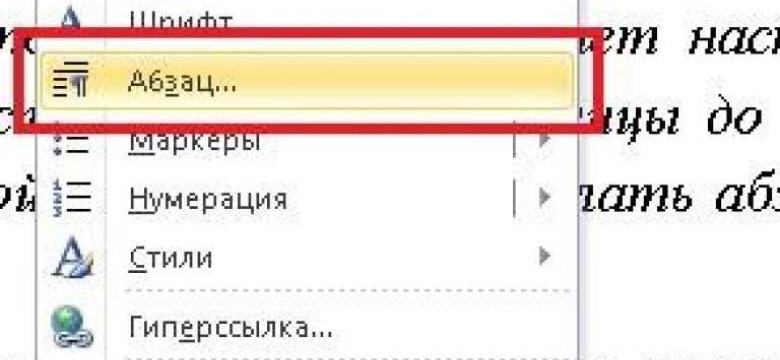
Word - это популярная программa от Microsoft, предназначенная для создания, редактирования и форматирования текстовых документов. Возможности Word огромны, и одной из них является создание красной строки для выделения отдельных абзацев.
Абзацы – это структурные элементы текста, которые помогают организовать информацию. Добавление красной строки в Word позволяет визуально выделить начало нового абзаца и упростить восприятие текста.
Чтобы создать красную строку в Word, вы можете использовать функцию отступа. Добавление отступа в начале каждого абзаца поможет вам создать красную строку с желаемым форматированием.
Следуя простой инструкции и используя функции программы Word, вы легко сможете создать красную строку в документе. Затем вы можете применить это форматирование для создания структурированного и профессионально выглядящего текста в Word.
Умение правильно оформить текст в Word очень полезное навык, который поможет вам создавать читабельные и профессиональные документы.
Как сделать красную строку в Word
Чтобы создать красную строку в Microsoft Word, следуйте этим шагам:
- Откройте программу Microsoft Word.
- Создайте новый документ или откройте существующий.
- Выберите абзац, в котором вы хотите создать красную строку.
- Щелкните правой кнопкой мыши на выбранном абзаце.
- Выберите пункт "Абзац" в контекстном меню.
- В открывшемся диалоговом окне "Абзац" перейдите на вкладку "Отступы и выравнивание".
- В разделе "Специальные" найдите поле "Отступ" и введите значение, которое вы хотите использовать для красной строки.
- Нажмите кнопку "ОК", чтобы применить изменения.
Теперь вы создали красную строку в своем документе Word. Первая строка выбранного абзаца будет иметь отступ, который вы указали. Это отличный способ сделать ваш текст более организованным и эстетически приятным для чтения.
Важно помнить, что при добавлении новых абзацев в документ, вам нужно будет также применить настройки красной строки к этим абзацам, чтобы сохранить единый стиль форматирования.
Теперь вы знаете, как сделать красную строку в программе Word. Следуя этой инструкции, вы сможете создавать красиво оформленные документы с красной строкой.
Подробная инструкция и советы
Создание нового абзаца
Перед тем, как добавить красную строку, нужно создать новый абзац. Для этого:
- Поместите курсор мыши в место, где вы хотите начать новый абзац.
- Нажмите клавишу "Enter".
Установка красной строки
После создания нового абзаца можно изменить его отступ и установить красную строку:
- Выделите текст, который будет отображаться в красной строке.
- Щелкните правой кнопкой мыши на выделенном тексте и выберите пункт "Формат абзаца". Откроется диалоговое окно "Формат абзаца".
- Во вкладке "Отступы и выравнивание" в разделе "Отступы" установите величину отступа слева, которая будет определять ширину красной строки.
- Нажмите кнопку "ОК", чтобы применить изменения.
Теперь у вас в абзаце создана красная строка. Она будет отображаться перед каждым новым абзацем в документе. Используя описанные выше инструкции, вы можете настроить внешний вид абзацев и создать красную строку в программе Word.
Как добавить отступ в Word
В программе Microsoft Word можно создать отступ для добавления пробела между строками и абзацами. Это особенно полезно, если нужно выделить определенные части текста или создать структурированный документ.
Чтобы добавить отступ в Word, следуйте этим шагам:
1. Выделите красной строкой текст, к которому нужно добавить отступ.
2. Откройте вкладку "Разметка страницы" в верхней части программы Word. В правой части появится панель инструментов с различными опциями форматирования.
3. Найдите раздел "Отступы" на панели инструментов и нажмите на стрелку вниз рядом с ним. Появится выпадающее меню с различными опциями для настройки отступов.
4. Выберите опцию "Абзац". Обратите внимание, что можно также выбрать специфичные для абзацев опции, такие как "Первая строка" или "Слева".
5. В открывшемся окне "Абзац" можно настроить различные параметры отступа, используя поля и ползунки:
- Отступ слева: задает расстояние между левым краем страницы и началом текста.
- Отступ справа: задает расстояние между правым краем страницы и концом текста.
- Первая строка: задает отступ для первой строки абзаца.
- Слева: задает отступ для левых границ абзаца.
- Справа: задает отступ для правых границ абзаца.
6. После настройки нужных параметров отступа, нажмите кнопку "ОК" для применения изменений.
Теперь, после добавления отступа, выбранный текст будет выделяться отступом и выделяться в красную строку. Это отличный способ сделать документ более структурированным и удобочитаемым.
Полезные советы и методы
Создать красную строку в Word с помощью отступа строк
1. Откройте документ в программе Microsoft Word.
2. Выделите абзац, в котором вы хотите создать красную строку.
3. Нажмите правой кнопкой мыши на выбранном абзаце и выберите пункт "Формат абзаца".
4. В открывшемся окне "Формат абзаца" перейдите на вкладку "Отступы и интервалы".
5. В разделе "Специальные" укажите значение отступа первой строки, равное желаемой длине красной строки.
6. Нажмите кнопку "ОК" для сохранения изменений.
Создать красную строку в Word с помощью отступа абзаца
1. Откройте документ в программе Microsoft Word.
2. Выделите абзац, в котором вы хотите создать красную строку.
3. Нажмите правой кнопкой мыши на выбранном абзаце и выберите пункт "Формат абзаца".
4. В открывшемся окне "Формат абзаца" перейдите на вкладку "Отступы и интервалы".
5. В разделе "Специальные" укажите значение отступа слева, равное желаемой длине красной строки.
6. Нажмите кнопку "ОК" для сохранения изменений.
С помощью этих методов вы можете легко добавить красную строку в программе Microsoft Word и создать более структурированный текстовый документ. Теперь вы знаете, как сделать красную строку в Word!
Создание абзацев с красной строкой в Word
Как добавить отступ и создать абзац с красной строкой в Word:
| Шаг | Действие |
|---|---|
| 1 | Откройте документ в программе Microsoft Word. |
| 2 | Выделите абзац, в котором необходимо создать красную строку. |
| 3 | Во вкладке "Расширение абзаца" на панели инструментов Word найдите раздел "Отступы". |
| 4 | В поле "Специальный" введите значение отступа для красной строки в миллиметрах. |
| 5 | Нажмите на кнопку "ОК", чтобы сохранить изменения. |
После выполнения этих шагов абзац с красной строкой будет создан в вашем документе в программе Word.
Красная строка является важным элементом форматирования текста, который облегчает чтение и восприятие информации. Создание абзацев с красной строкой в программе Word позволяет сделать текст более структурированным и профессиональным.
Правила и инструкции по форматированию
1. Добавление отступа
Первым шагом для создания красной строки в Word является добавление отступа. Отступ - это расстояние между краем левого поля страницы и началом абзаца. Чтобы добавить отступ, выполните следующие действия:
- Выделите абзац, к которому нужно добавить отступ.
- Откройте вкладку "Расположение" в верхней панели инструментов.
- Нажмите на кнопку "Отступы" и выберите нужный тип отступа.
- Укажите значение отступа через поле "Отступ слева".
- Нажмите "ОК", чтобы применить изменения.
2. Добавление красной строки
Когда отступ добавлен, можно приступить к созданию красной строки. Красная строка - это отступ первой строки абзаца по отношению к остальным строкам. Чтобы добавить красную строку, выполните следующие действия:
- Выделите абзац, к которому нужно добавить красную строку.
- Откройте вкладку "Расположение" в верхней панели инструментов.
- Нажмите на кнопку "Отступы" и выберите пункт меню "Отступ первой строки".
- Введите значение отступа первой строки через поле "Отступ слева".
- Нажмите "ОК", чтобы применить изменения.
Теперь вы знаете, как добавить красную строку в программе Microsoft Word. Продолжайте использовать эти инструкции и экспериментируйте с различными вариантами форматирования, чтобы создать профессионально выглядящие документы в Word.
Как сделать красную строку в программе Microsoft Word

Как создать красную строку в программе Microsoft Word:
1. Откройте документ в программе Microsoft Word, где вы хотите создать красную строку.
2. Выделите первую строку абзаца, которую вы хотите сделать красной строкой.
3. Нажмите правой кнопкой мыши на выделенную строку и выберите "Параметры абзаца" из контекстного меню.
4. В открывшемся диалоговом окне "Параметры абзаца" перейдите на вкладку "Отступы и выравнивание".
5. В разделе "Отступы" найдите поле "Отступ слева" и введите размер отступа, который вы хотите использовать для красной строки. Обычно это значение равно 1,27 см или 0,5 дюйма.
6. Поставьте галочку напротив опции "Специальные" и выберите "Отступ слева". Нажмите на кнопку "OK", чтобы закрыть диалоговое окно.
Теперь первая строка абзаца будет отображаться с красной строкой, что позволяет легко определить начало нового абзаца.
Кроме того, при создании нового абзаца в программе Microsoft Word можно использовать комбинацию клавиш "Ctrl + T", чтобы автоматически добавить отступ к первой строке абзаца.
Подробное руководство с примерами
Как сделать красную строку в Word? В программе Microsoft Word можно легко добавить красную строку, которая будет помогать визуально выделить начало каждого абзаца. Для этого нужно задать отступ для первой строки абзаца.
Вот как создать красную строку в Word:
- Откройте документ в Word.
- Выберите нужный абзац или создайте новый, если его нет.
- Наведите курсор на нужную строку или текст, который вы хотите выделить.
- Щелкните правой кнопкой мыши и выберите "Абзац" в контекстном меню.
- Появится окно с параметрами абзаца.
- На вкладке "Отступы" найдите раздел "Специальные" и выберите "Поле" или "Отступ слева".
- В поле "Значение" укажите отступ, который вы хотите задать для первой строки абзаца. Обычно это 1,25 см или 1,27 см.
- Щелкните "ОК", чтобы сохранить изменения.
После выполнения этих действий первая строка абзаца будет иметь отступ, создавая красную строку. Теперь каждый новый абзац будет начинаться с красной строки, что улучшит внешний вид вашего документа.
Надеемся, что данное руководство помогло вам сделать красную строку в Word. Следуя этим простым шагам, вы сможете создать абзацы с красной строкой в программе Microsoft Word.
Как использовать красную строку в Word для эффективного форматирования
Для создания красной строки в Word воспользуйтесь следующими шагами:
- Откройте документ в Word, в котором вы хотите добавить красную строку.
- Выберите абзац, к которому вы хотите добавить красную строку. Это может быть один абзац или группа абзацев, которые требуют форматирования.
- Нажмите правой кнопкой мыши на выбранный абзац и выберите пункт "Абзац" в контекстном меню.
- В открывшемся окне "Абзац" найдите раздел "Отступы" и выберите поле "С красной строкой".
- Установите желаемое значение для отступа красной строки. Вы можете ввести число в поле "Символы" или щелкнуть на стрелках вверх/вниз, чтобы изменить значение.
- Нажмите кнопку "ОК", чтобы применить изменения и закрыть окно.
После выполнения этих шагов красная строка будет добавлена к выбранному абзацу или группе абзацев. Вы можете повторить эти шаги для каждого абзаца, к которому вы хотите добавить красную строку.
Теперь вы знаете, как использовать красную строку в Word для эффективного форматирования. Это простой, но мощный способ улучшить внешний вид вашего текста и сделать его более читабельным.
Советы и трюки пользователей
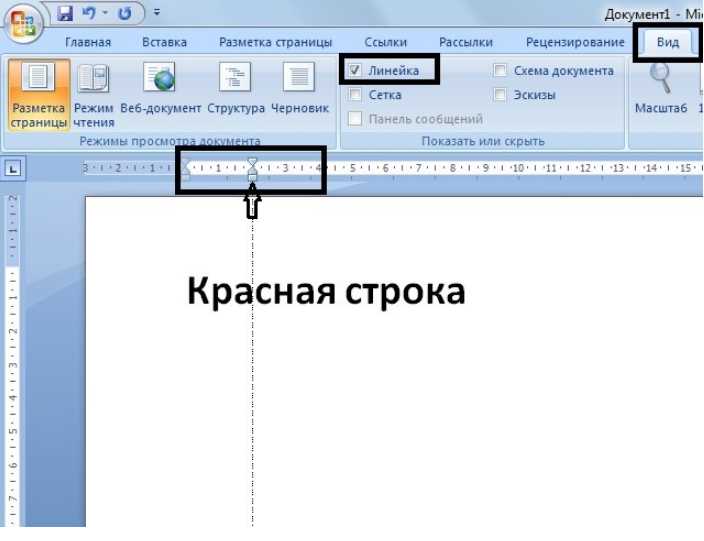
В программе Microsoft Word есть несколько способов создать красную строку или добавить красную строку в абзац. В этом разделе мы рассмотрим некоторые полезные советы и трюки пользователей.
Добавить красную строку в Word
Один из способов создать красную строку в Word - использовать комбинацию клавиш "Ctrl + T". Выделите абзац, который вы хотите сделать с красной строкой, и нажмите "Ctrl + T". Это автоматически добавит отступ к первой строке абзаца, создавая эффект красной строки.
Сделать абзац с красной строкой
Если вы хотите создать абзац с красной строкой, то вы можете использовать функцию "Абзац" в программе Word. Чтобы это сделать, выделите абзац, перейдите на вкладку "Раскраска" в верхней панели инструментов и выберите опцию "Абзац". В появившемся окне вы можете включить опцию "Отступ" и задать нужный отступ для первой строки абзаца.
Добавить красную строку с помощью стилей
Если вы часто используете красную строку в своих документах, вам может быть удобно создать стиль, который будет автоматически добавлять красную строку. Чтобы это сделать, выделите абзац с включенной красной строкой, перейдите на вкладку "Раскраска" и выберите опцию "Сохранить выбранное форматирование в новом стиле". Затем вы сможете добавлять красную строку к абзацам, применяя этот стиль.
Используя эти советы и трюки, вы сможете легко и быстро создать красную строку в программе Word и добавить ее к абзацам в своих документах.
Видео:
Как сделать красную строку в Word
Как сделать красную строку в Word by SmartConnect 39 views 2 weeks ago 2 minutes, 25 seconds
Как сделать абзацный отступ (красную строку) в MS Word?
Как сделать абзацный отступ (красную строку) в MS Word? by Короткий урок 207 views 11 months ago 46 seconds




































